
在 Mac 上的 App Store 中获取 App 和 Safari 浏览器扩展
若要查找 App 或 Safari 浏览器扩展,请搜索或浏览 App Store。找到你想要的项目后,就可以使用 Apple 账户进行购买,或者兑换下载代码或充值卡。
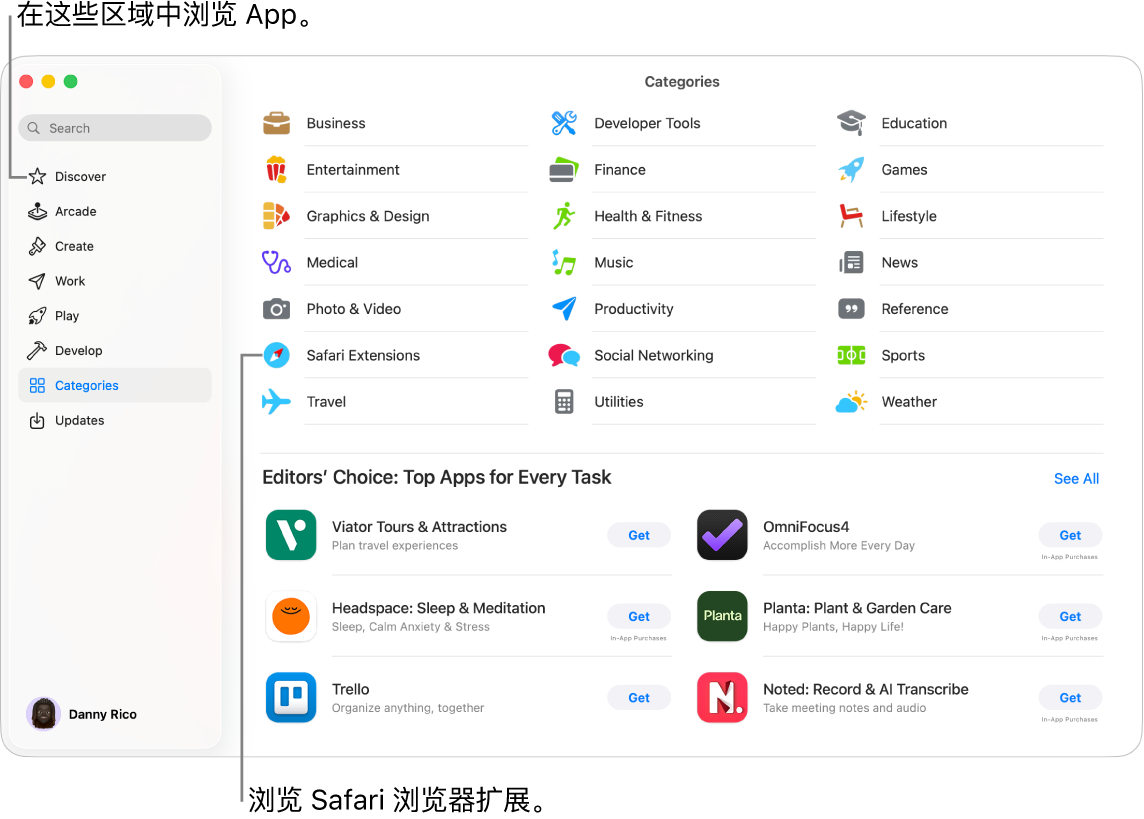
查找和购买 App
在 Mac 上前往 App Store App
 。
。执行以下任一项操作:
搜索 App:在 App Store 窗口左上角的搜索栏中输入一个或多个字词,然后按下 Return 键。
浏览 App Store: 点按边栏中的“探索”、“创作”、“工作”、“游戏”、“开发”或“类别”。
显示有“专为 iPhone 设计”或“专为 iPad 设计”标签的 App 还与搭载 Apple 芯片的 Mac 电脑兼容。请参阅在搭载 Apple 芯片的 Mac 上使用 iPhone App 和 iPad App。
点按 App 名称或图标打开其 App 描述页面。
若要下载 App,请点按显示 App 价格或“获取”的按钮。
购买 App 内的内容和订阅
部分 App 还提供其他内容,包括 App 升级、游戏内容和订阅。
若要在 App 中购买内容,请输入你的 Apple 账户信息。有关订阅的更多信息,请参阅管理 App Store 中的订阅。
获取有关 App 的信息
在 Mac 上前往 App Store App
 。
。点按 App 名称或图标查看以下详细信息:
截屏或预览
评分和评论
App 内活动和优惠
开发者信息
文件大小
与其他 Apple 设备的兼容性
支持的语言
年龄分级
Game Center 和家人共享支持
支持的辅助功能
隐私信息
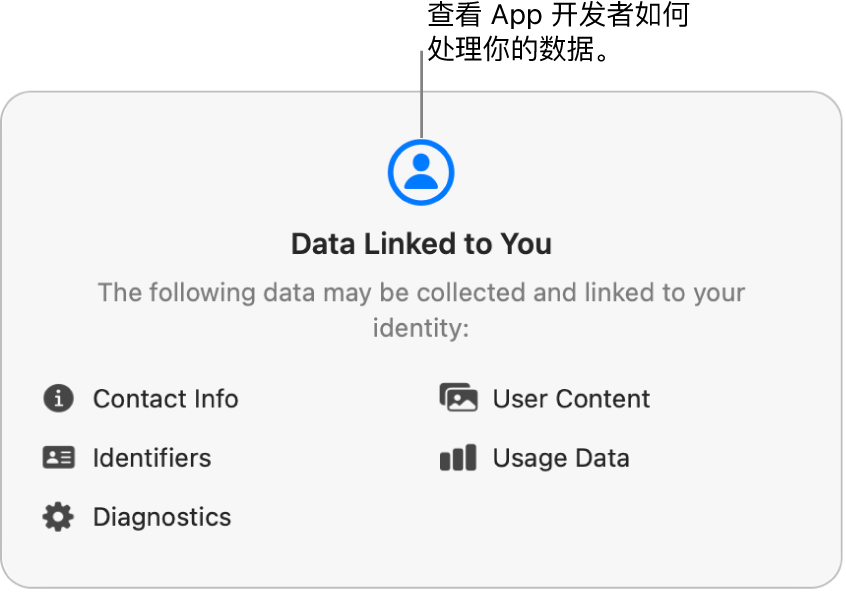
下载由其他家庭成员购买的 App
如果你属于某个“家人共享”群组,则可以下载由其他家庭成员购买且符合条件的 App。
在 Mac 上前往 App Store App
 。
。点按左下角你的姓名(或者如果尚未登录,请点按“登录”)。
点按“购买人”菜单,然后选取一位家庭成员。
点按要下载的项目旁边的
 。
。
暂停下载
如果正在下载 App,你可以暂停下载并在稍后继续下载。
暂停下载:点按
 。
。继续下载:点按
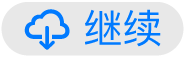 。
。
取消下载
执行以下一项操作:
从“聚焦”中:在 Mac 上,点按程序坞中的
 。点按并按住 App 图标,然后点按
。点按并按住 App 图标,然后点按  。
。从访达中:在 Mac 上,点按程序坞中的
 以打开“访达”窗口。在“应用程序”文件夹中,按住 Control 键点按 App 图标,然后选取“移到废纸篓”。
以打开“访达”窗口。在“应用程序”文件夹中,按住 Control 键点按 App 图标,然后选取“移到废纸篓”。
更改下载项和购买项的设置
在 Mac 上,前往“系统设置” App
 。
。在边栏顶部点按你的名字。
如果没有看到你的姓名,请点按“登录”,输入你 Apple 账户电子邮件地址或电话号码,然后输入密码。
点按“媒体与购买项目”,然后选取选项。